- Avtor Abigail Brown [email protected].
- Public 2023-12-17 07:01.
- Nazadnje spremenjeno 2025-01-24 12:23.
COMODO Disk Encryption je brezplačen program za šifriranje celotnega diska, ki podpira šifriranje notranjih in zunanjih trdih diskov ter ustvarjanje šifriranih virtualnih trdih diskov.
Za dodatno zaščito lahko COMODO Disk Encryption za preverjanje pristnosti uporabi celo napravo USB.
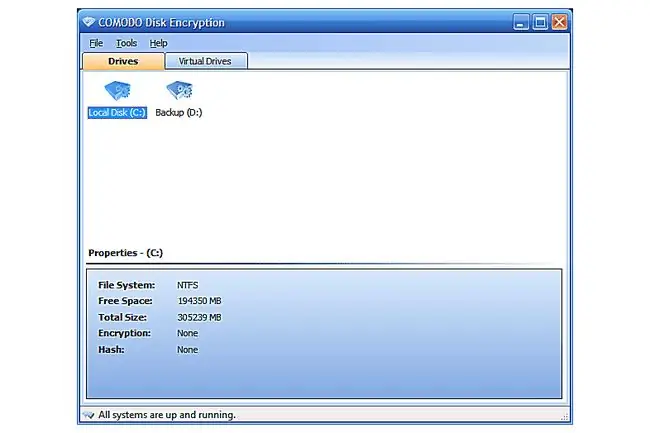
Kaj nam je všeč
- Enostaven za uporabo.
- Majhna velikost prenosa.
- Lahko uporablja pogon USB kot napravo za preverjanje pristnosti.
- Šifrira zunanje trde diske.
Kaj nam ni všeč
- Ukinjeno leta 2010 (se ne posodablja več)
- Ne podpira šifriranja za nekatere naprave USB
- Ni mogoče zaustaviti šifriranja, ki se je začelo
- Ne morem šifrirati več kot enega nosilca hkrati
- Ne deluje v sistemu Windows 8, 10 ali 11
COMODO Disk Encryption je bil ukinjen leta 2010. Ta pregled je različice 1.2, najnovejše stabilne izdaje. Beta v2.0 lahko prenesete tudi s foruma COMODO.
Več o COMODO Disk Encryption
COMODO Disk Encryption podpira široko paleto zgoščenj in šifrirnih algoritmov, vendar na žalost ne podpira operacijskih sistemov, novejših od Windows 7:
- Šifriranje diska COMODO naj bi delovalo z Windows 7, Windows Vista, Windows XP, Windows Server 2003 in Windows 2000
- Sam program je mogoče zaščititi z geslom, da preprečite nepooblaščene spremembe
- SHA1, SHA256, MD5 in RipeMD160 so podprti algoritmi zgoščevanja, AES, Serpent, Blowfish in 3DES pa so algoritmi šifriranja, med katerimi lahko izbirate
- Poleg šifriranja trdih diskov, ki so že nameščeni, vam COMODO Disk Encryption omogoča tudi ustvarjanje virtualnega šifriranega trdega diska
- Lahko ustvari tako imenovani CD z reševalnim zagonom, da ima rezervno metodo zagona v šifriran sistemski nosilec
- Služi tudi kot majhen program za varnostno kopiranje, saj vam omogoča kopiranje enega trdega diska USB neposredno na drugega
Kako šifrirati trdi disk s šifriranjem diska COMODO
Sledite tem navodilom za uporabo čarovnika COMODO Disk Encryption za šifriranje trdega diska ali sistemske particije:
-
Odprite program, z desno miškino tipko kliknite pogon, ki ga želite uporabiti, in izberite Šifriraj.

Image -
Izberite način preverjanja pristnosti in nato izberite Naprej.
Izberete lahko Geslo in/ali USB ključ. Ni vam treba izbrati obojega, lahko pa to storite, če želite dodatno varnost.
-
Izberite algoritem zgoščevanja in šifriranja.
Če ste v 2. koraku izbrali Password, boste morali zdaj vnesti tudi novo geslo.

Image Možnost ignoriranja prostega prostora na disku je privzeto označena in jo lahko tako tudi pustite.
-
Izberi Naprej.
Če ste v prejšnjem koraku vnesli geslo in v 2. koraku niste izbrali preverjanja pristnosti USB, preskočite na 6. korak.
- Iz spustnega menija izberite pogon USB, ki ga želite uporabiti za preverjanje pristnosti.
- Izberi Dokončaj.
-
Pritisnite Da, da začnete postopek šifriranja.
Misli o šifriranju diska COMODO
COMODO Disk Encryption je prijeten program, vendar samo zaradi tega, kako enostaven je za uporabo. Ker nima funkcij, kot so premor, popolna podpora za naprave USB in možnost šifriranja več kot enega trdega diska hkrati, vam ne priporočamo, da je to vaša prva izbira pri izbiri programa za šifriranje diska.
Če pa se s temi slabostmi strinjate, vsekakor namestite COMODO Disk Encryption. Glede na to, da ni veliko različnih brezplačnih programov za šifriranje diska, zagotovo ne bo škodilo, če uporabite tega, če vam je na njem kaj posebnega všeč.
COMODO proizvaja nekaj fantastične brezplačne programske opreme, kot je COMODO Backup, brezplačen program za varnostno kopiranje, in COMODO Rescue Disk, brezplačno zagonsko protivirusno orodje. Enostavno nismo veliki oboževalci tega njihovega izdelka.
Menimo, da bi COMODO Disk Encryption lažje priporočili, če bi ga še razvijali in bi imel nekaj boljših funkcij. Vendar, kot je trenutno, resnično menimo, da sta VeraCrypt ali DiskCryptor boljša izbira, ob predpostavki, da ne želite uporabljati BitLockerja.






